


Aktivierung von Remote Desktop auf dem PC
Wenn Sie viel an einem lokalen PC arbeiten und nur wenig unterwegs sind, dann ist das Schaffen der richtigen Arbeitsumgebung eine Herausforderung: Natürlich können Sie die Dateien in die Cloud stellen und damit arbeiten. Wenn Sie allerdings spezielle Programme...
Zugriff mit dem Smartphone auf den PC
Ihr PC ist zwar immer noch ein wichtiges Gerät, aber im Zuge der Mobilität mit Smartphone und Tablet verwenden Sie ihn immer weniger, Die Leistungsfähigkeit der mobilen Geräte reicht für die meisten Aufgaben vollkommen aus. Allerdings kommen Sie schnell an die...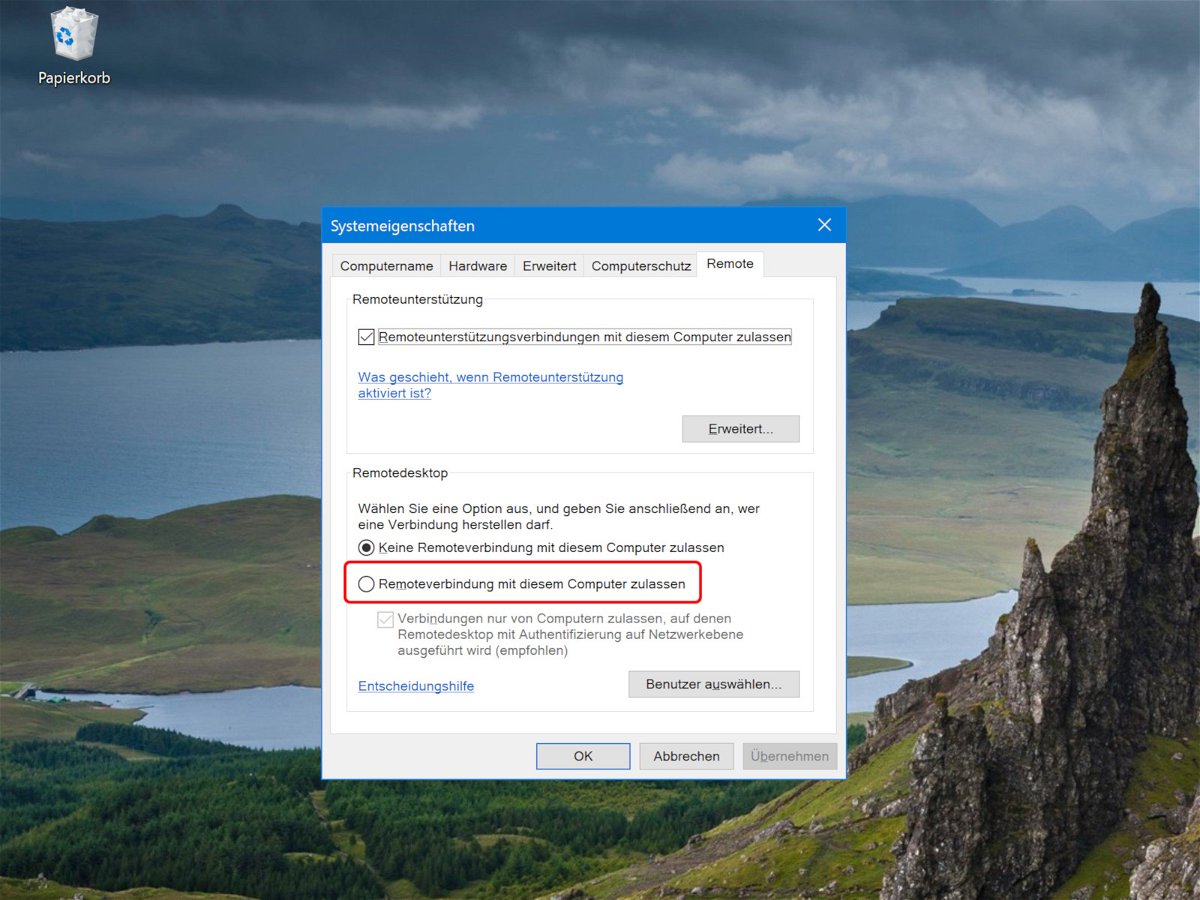
Remote-Desktop einschalten
Schon seit den Tagen von Windows XP Professional können Nutzer aus der Ferne auf Windows-Computer zugreifen. Möglich macht’s die sogenannte Remote-Desktop-Funktion, kurz RDP. Damit lässt sich von einem PC oder mobilen Gerät eine Verbindung zu einem anderen Windows-Gerät herstellen – etwa zum Kopieren von Dateien oder um Support zu leisten.
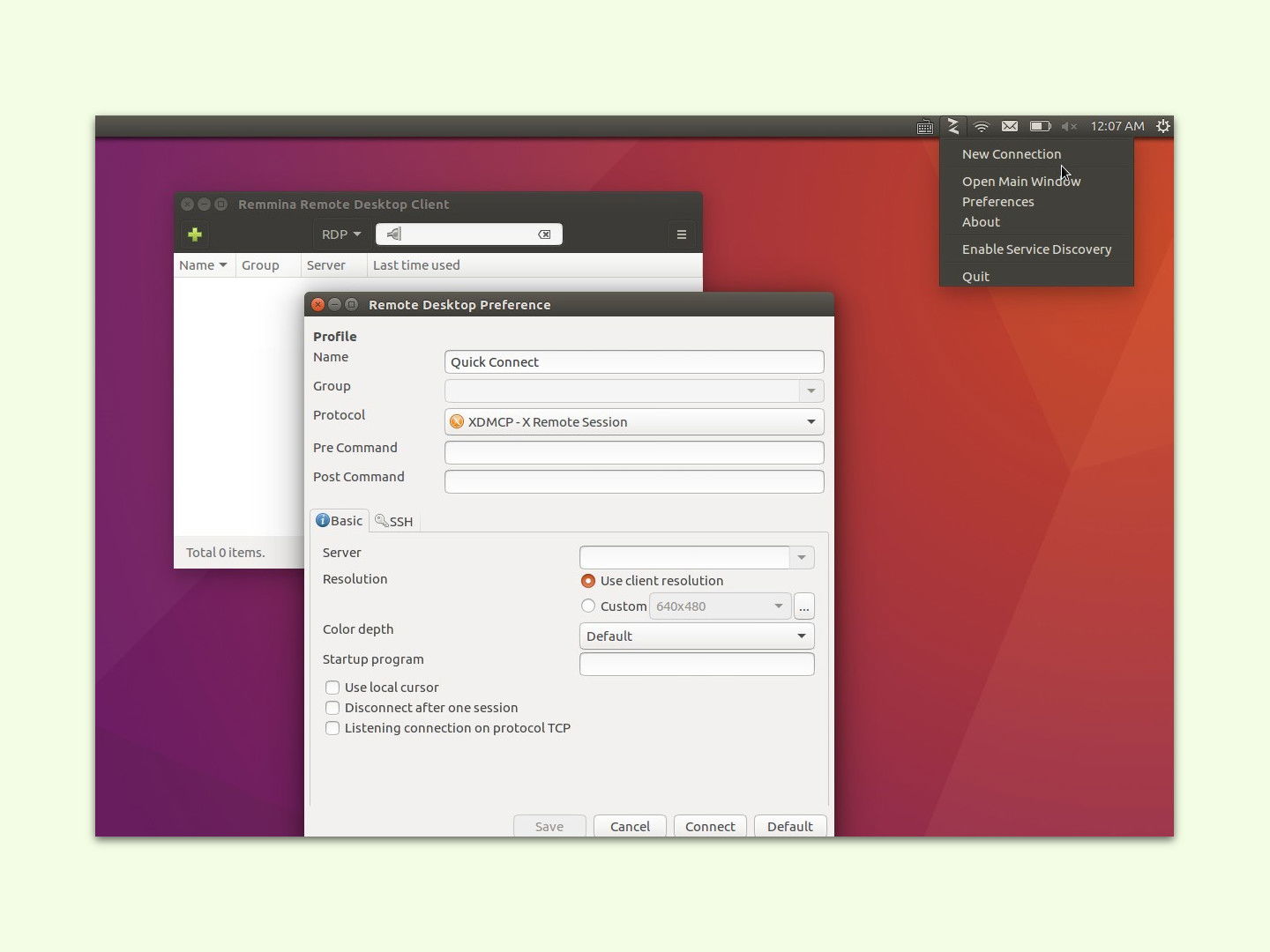
Remote-Desktop in Ubuntu updaten
Auch vom Linux-Desktop aus kann man sich mit anderen Computern und Servern verbinden, etwa über Remote-Desktop. Dazu wird das Programm Remmina genutzt. Für Ubuntu 16.04, 16.10 und neuer lässt sich Remmina leicht auf den neuesten Stand bringen.

Welche Software nutzt welchen Port?
Alle Daten, die im Internet verschickt werden, laufen über Ports. Deshalb ist es nützlich, wenn man weiß, welcher Port für welchen Dienst zuständig ist. Hier eine Liste der am häufigsten verwendeten Portnummern.



